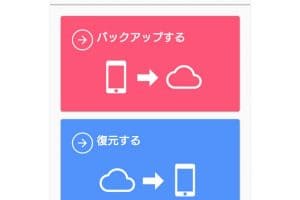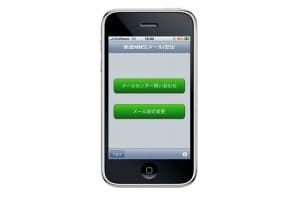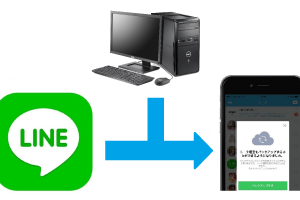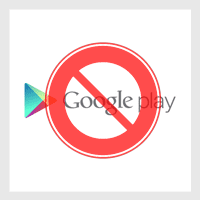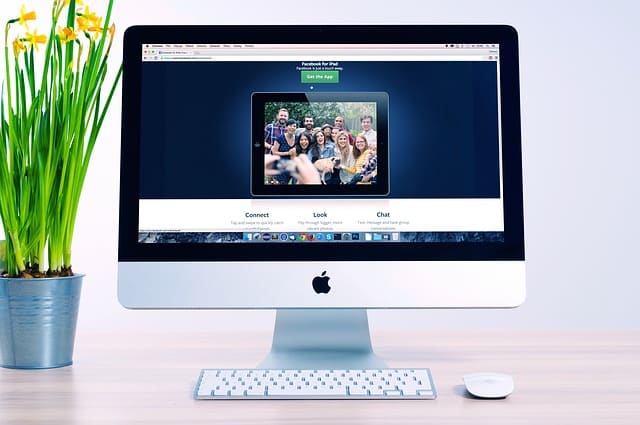
みなさん、こんにちは。今回は、iPhoneの中でもあまり使っていない人も多いiCloudについて見ていきます!iCloudを使えば、PCを使わずにiOSのデバイスのバックアップや復元ができます。復元中にエラーが出た人も、要チェックです!
目次
1.iCloud でバックアップをする方法とは
2.iCloudからiOSデバイスを復元する方法
3.アップデート画面のエラーから抜け出す方法
iCloudからiOSデバイスを復元する方法
実は、iCloudからiOSデバイスを復元することができます。復元するバックアップが最新のものであることを確認したら、ホーム画面の「設定」から、「一般」>「リセット」を開き、「すべてのコンテンツと設定を消去」をタップします。
それが終わったら、「Appとデータ」画面で「iCloudバックアップから復元」をタップし、iCloudにサインインします。「バックアップを選択」を開き、iCloudで使用可能なバックアップのリストからバックアップするデバイスを選択します。
iCloud でバックアップをする方法とは
次に、iCloudでiOSデバイスの情報をバックアップする方法です。まずは注意点から見ていきましょう! 注意点は以下の2つ。
【注意点】
- バックアップを開始する前に、iCloud を設定してください。
- iCloud 上にバックアップする場合、Wi-Fi環境が必要です。
次に手順を見ていきます。
【手順】
- iCloud にサインインし、「バックアップ」選択します。
- 「iCloud バックアップ」をオンにします。
- 確認画面が表示されるので、「OK」を選択します。
- 「今すぐバックアップを作成」を選択します。
注意点と手順は以上です!
アップデート画面のエラーから抜け出す方法
ここでは、iOSデバイスをアップデート、または復元中に「iCloud設定をアップロード中」の画面から進まなくなった場合の対処法を説明します。
まずはiPhoneを再起動します。そして、一から設定し直していきます。その際、パスワードの入力画面をスキップして、その後の設定を続けることで、エラーを抜け出すことができます。
まとめ
非常に簡単なステップで、iOSデバイスを復元・アップデートできるのが、iCloudの特徴です。復元する場合は、「バックアップが最新のものであるかの確認」、バックアップする場合には、「iCloudを設定」する必要がありますが、iOSデバイスの標準機能なので、使わない手はないでしょう。